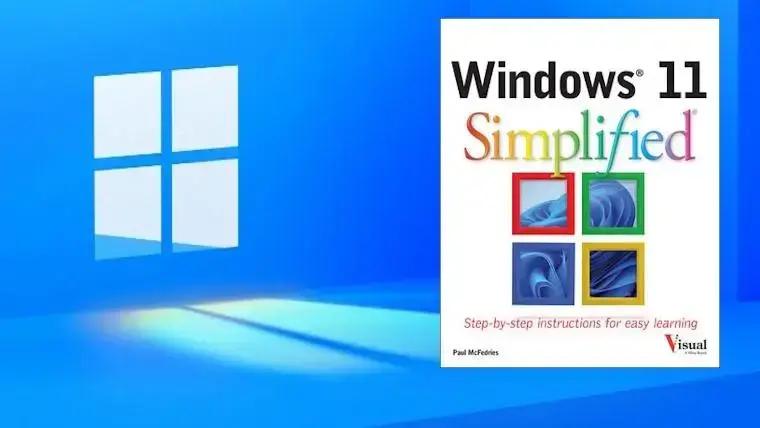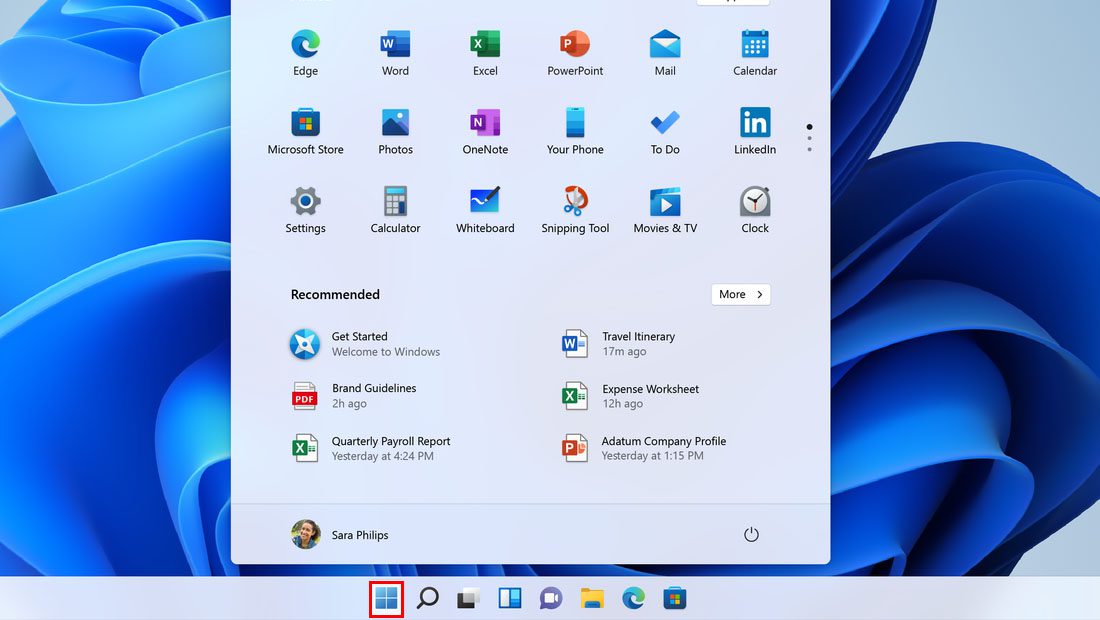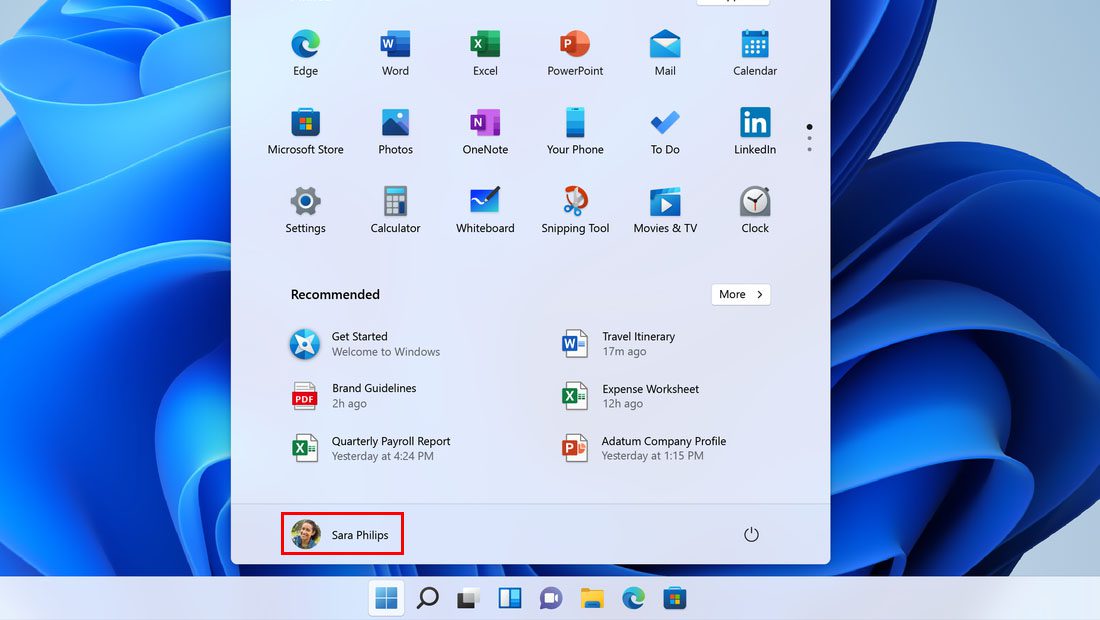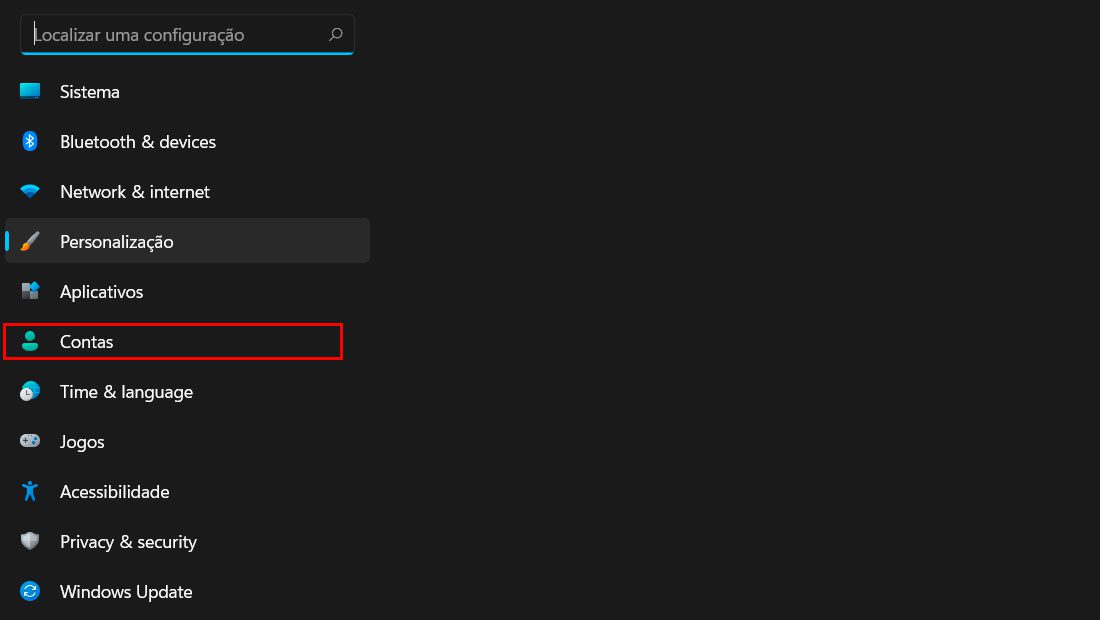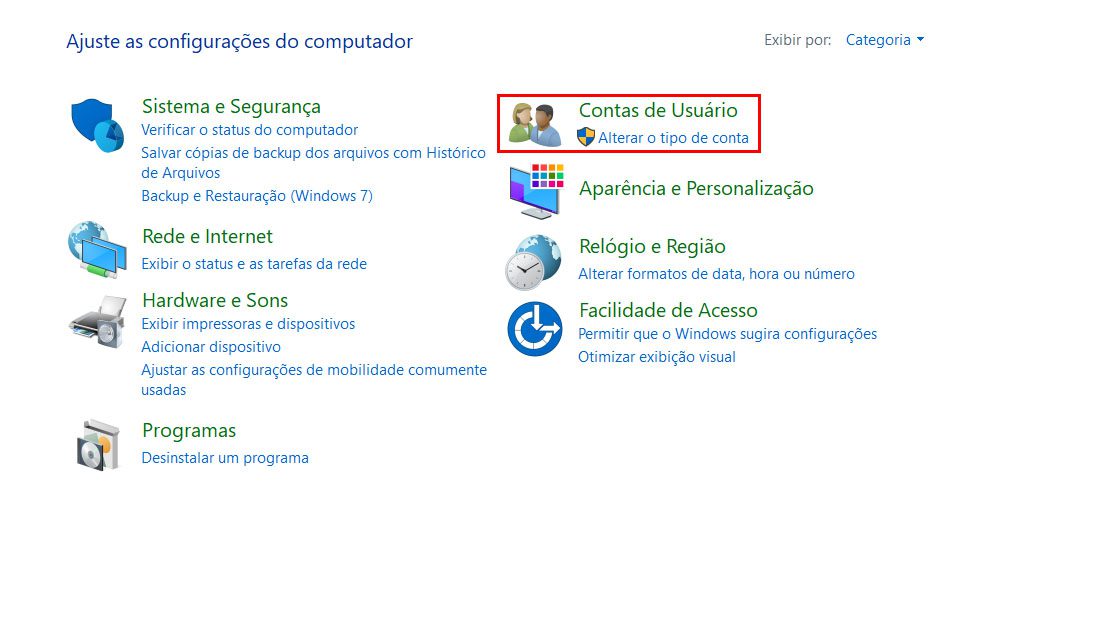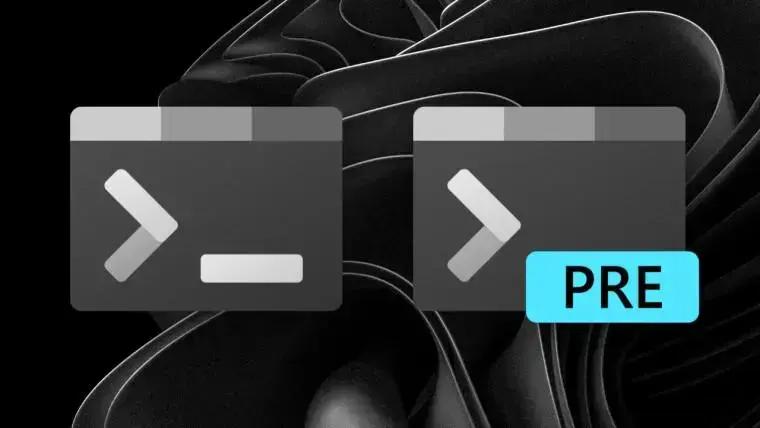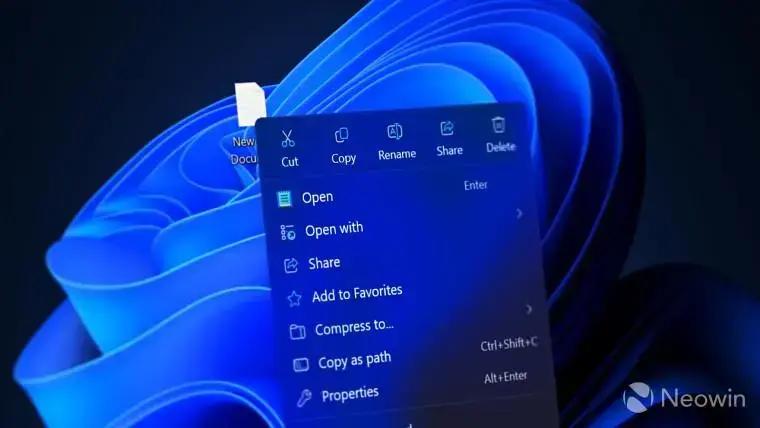Talvez você queira saber se seu Windows 11 possui mais de um usuário registrado, ou se outra pessoa criou uma conta no sistema. Para ajudar você a descobrir isso, vamos ver 6 métodos diferentes que você pode tentar.
6 maneiras de ver todos os usuários/contas do Windows 11
1. Na tela de usuários
Tempo total: 5 minutos
-
Acessando a conta
Essa tela pode ser vista logo que você liga o computador e vai entrar na sua área. No canto inferior esquerdo é indicado quantos usuários estão cadastrados no Windows 11.
-
Voltando pra tela
Se no seu caso, você já entrou no login, mas mesmo assim quer saber basta apertar o comando Ctrl + Alt + Del. Logo em seguida vá em Trocar usuário e você será redirecionado para a tela que exibe os usuários.
Se você quer um método ainda mais fácil para descobrir os usuários do Windows 11, tente o método abaixo.
2. No Menu Iniciar
O Menu Iniciar também é uma ótima maneira de descobrir os outros usuários ou contas que estão no computador. Para fazer esse método que é bem mais simples e mais rápido, siga os passos abaixo:
- Toque no ícone do Windows que está na barra inferior da tela do seu computador.

(Imagem: Microsoft) - Logo em seguida, clique no ícone do seu perfil que está localizado na parte inferior a esquerda.

(Imagem: Microsoft) - Ao clicar nele, será exibido todas as outras contas ou usuários que estão no Windows 11.
Se mesmo com esses passos simples, você por algum motivo ainda não conseguiu descobrir os usuários do seu sistema operacional, vamos conhecer um método ainda mais específico.
3. Pelas configurações
- Abra o Menu Iniciar e pesquise pelas Configurações.
- Logo em seguida, no novo painel clique em Contas, que está no canto esquerdo.

(Imagem: Nalbert/Jornalbits) - Vá em Outros usuários e será exibido todas as outras contas que estão no Windows 11.
Agora vamos conhecer um método que funciona tanto no Windows 11 e na sua versão um pouco mais antiga o Windows 10.
4. Pelo painel de controle
-
Vá no Menu Iniciar e procure pelo Painel de Controle.
-
Logo em seguida vá em Contas de Usuário.
- Clique em Alterar o tipo de conta e você vai ver todos os usuários que estão no sistema.

(Imagem: Nalbert/Jornalbits)
Depois de seguir esses métodos, você terá descoberto todas as pessoas que estão registradas no seu sistema.
5. Pelo Gerenciamento do computador
Esse método pode ser um pouco mais complicado, e deve ser feito com cuidado, justamente para você não mudar algo de maneira errada e prejudicar seu computador.
Além disso, é bom pontuar que você vai conseguir seguir esse passo, somente se você tiver o Windows 11 Home. Vamos ver abaixo como realizar o processo:
- No Menu Iniciar busque pelo Gerenciamento do Computador.
- Logo em seguida vá em Usuários locais e grupos.
- Nas opções que vão aparecer, clique em Usuários.
- Na nova página, você verá todos os usuários que utilizam o computador.
Depois de tentar todos esses métodos, se mesmo assim você não conseguiu descobrir os usuários ou contas do computador, tente o último método.
6. Pelo prompt de comando
Talvez você não saiba, mas é possível saber os usuários que utilizam o computador através do prompt de comando. Siga os passos abaixo, e aprenda como descobrir:
- Vá no Menu Iniciar e pesquise por CMD.
- Execute ele em Modo de Administrador.
- Ao abrir, execute o comando net user.
Depois disso, será exibido todos os usuários que utilizam o computador. Além do CMD, você pode usar o Windows PowerShell que algumas outras pessoas preferem utilizar. Se você é uma dessas pessoas, siga os passos abaixo e aprenda como:
- No Menu Iniciar pesquise pelo Windows PowerShell.
- Abra ele em Modo de Administrador.
- Depois de abrir, execute o comando Get-LocalUser.
Com esses passos, você terá aprendido vários métodos diferentes para descobrir quais usuários ou contas estão cadastrados no seu Windows 11.
Lembrando que alguns passos que vimos aqui, funcionam na versão anterior do sistema. Além disso, dependendo da alternativa que você escolha, é importante ter certeza que você saiba que tem a versão correta do Windows. Como vimos, algumas delas precisam da versão Pro para funcionar.
É importante pontuar também, que você pode até conseguir ver os outros usuários, mas vai depender quais são as permissões que você tem para editar ou até excluir um usuário. Então ao realizar os métodos, tenha certeza do que está fazendo e se você realmente pode fazer.
Agora diga para nós, conseguiu seguir todos os passos que vimos? Teve dúvidas ou dificuldades em seguir os passos que vimos? Diga para nós nos comentários abaixo e compartilhe com outras pessoas.